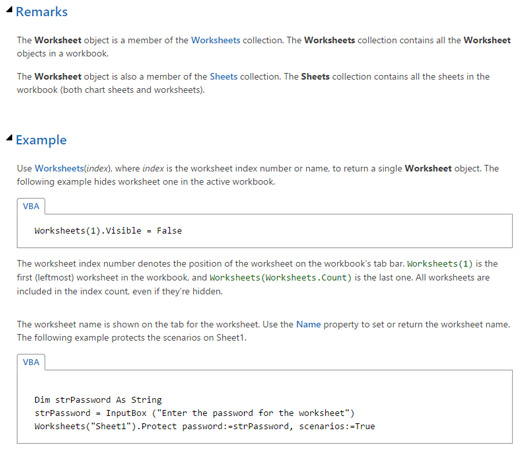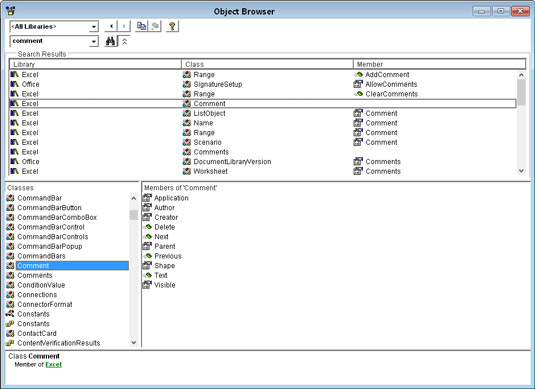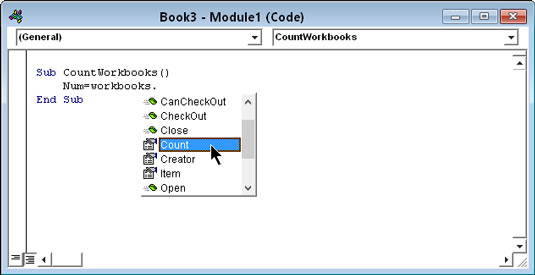Előfordulhat, hogy többet kell tudnia a VBA-tulajdonságok, módszerek és események csodálatos világáról. Az Excel 2016 további három kiváló eszközt kínál, amelyek hasznosak lehetnek:
A VBA súgórendszerének használata
A VBA súgórendszere leír minden elérhető objektumot, tulajdonságot és metódust, és mintakódot is biztosít. Ez egy kiváló forrás a VBA megismeréséhez, és átfogóbb, mint bármely piacon lévő könyv. De olvasni is nagyon unalmas.
Ha Excel 2013 vagy újabb verziót használ, csatlakoznia kell az internethez a VBA Súgórendszer használatához (a korábbi verziókban ez a követelmény nem érvényes). A VBA súgórendszerét azonban letöltheti a Microsoft webhelyéről. Keressen az interneten az Excel vba dokumentáció letöltésére , és megtalálja.
Ha egy VBA-modulban dolgozik, és egy adott objektumról, metódusról vagy tulajdonságról szeretne információkat, vigye a kurzort a kívánt szóra, és nyomja meg az F1 billentyűt. Néhány másodpercen belül megjelenik a megfelelő súgótéma a webböngészőjében, kereszthivatkozásokkal és talán egy-két példával kiegészítve.
Itt található a VBA súgórendszer képernyőjének egy része – ebben az esetben egy munkalap objektumhoz.
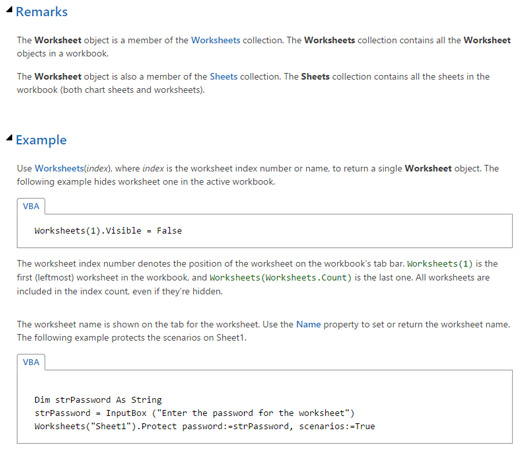
Példa a VBA súgórendszeréből.
Az objektumböngésző használata
A VBE egy másik eszközt is tartalmaz, amelyet Object Browser néven ismerünk. Ahogy a neve is sugallja, ezzel az eszközzel böngészhet a rendelkezésére álló objektumok között. Az Objektumböngésző eléréséhez nyomja meg az F2 billentyűt, amikor a VBE aktív (vagy válassza a Nézet → Objektumböngésző lehetőséget).
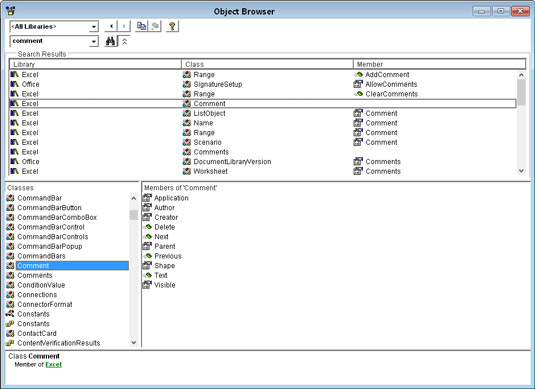
Objektumok keresése az Objektumböngészővel.
A tetején található legördülő lista az összes jelenleg elérhető objektumkönyvtárat tartalmazza. Fent láthatja az összes könyvtárat. Ha szeretne böngészni az Excel objektumai között, válassza ki az Excel elemet a legördülő listából.
A második legördülő listában adjon meg egy keresési karakterláncot. Ha például meg szeretné tekinteni az összes megjegyzéssel foglalkozó Excel-objektumot, írja be a megjegyzés szót a második mezőbe, és kattintson a Keresés gombra. (Egy távcső van rajta.) A Keresés eredménye ablakban minden az objektumkönyvtárban látható, ami a szöveges megjegyzést tartalmazza . Ha olyasvalamit lát, amely úgy tűnik, hogy érdekes lehet, válassza ki, és nyomja meg az F1 billentyűt további információért online.
Tulajdonságok és módszerek automatikus listázása
Van egy hasznos funkció, az Automatikus listatagok. Ez a szolgáltatás a tulajdonságok és metódusok listáját tartalmazza gépelés közben. Íme egy példa a munkafüzetek gyűjteményére.
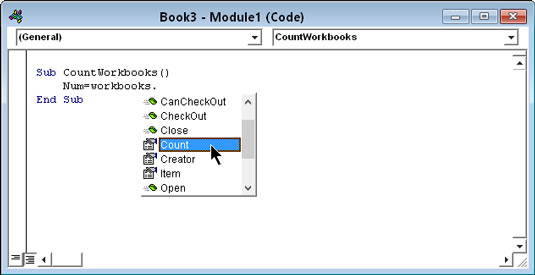
Az Automatikus listatagok funkció segít azonosítani egy objektum tulajdonságait és metódusait.
A munkafüzetek utáni pont beírása után a VBE önként jelentkezett a segítségnyújtásban a gyűjtemény tulajdonságainak és metódusainak listájának megjelenítésével. A c beírása után a listát az adott betűvel kezdődő elemekre szűkítettük. Jelölje ki a kívánt elemet, nyomja meg a Tab billentyűt, és íme! Kihagyott néhány gépelést – és arról is gondoskodott, hogy a tulajdonság vagy metódus helyesen legyen írva.